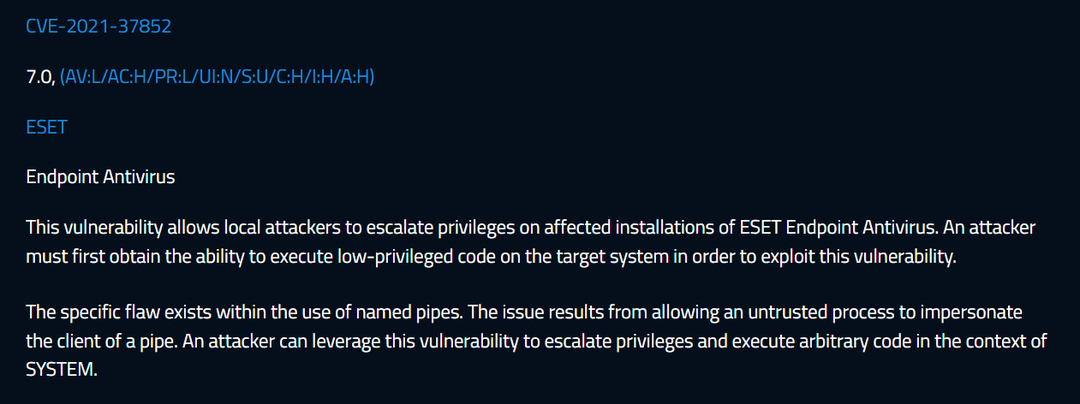Vaadake, kuidas teistel õnnestus protsess eemaldada
- Protsess ekrn.exe on lingitud programmiga ESET Smart Security ja on konfigureeritud automaatselt töötama.
- Paljud kasutajad teatasid suurest protsessori, RAM-i ja ketta kasutamisest, kui protsess kulges taustal.
- Asjade parandamiseks saate protsessi lõpetada, vastavad teenused keelata või programmi või desinstallida.

XINSTALLIMINE Klõpsates ALLALAADIMISE FAILIL
- Laadige alla Restoro PC Repair Tool mis on kaasas patenteeritud tehnoloogiatega (patent olemas siin).
- Klõpsake Alusta skannimist et leida Windowsi probleeme, mis võivad arvutiprobleeme põhjustada.
- Klõpsake Parandage kõik arvuti turvalisust ja jõudlust mõjutavate probleemide lahendamiseks.
- Restoro on alla laadinud 0 lugejad sel kuul.
Paljudest taustaprotsessid Windowsis töötades kulutavad mõned märkimisväärseid ressursse ja aeglustavad arvuti tööd. See kujutab endast suurt probleemi, mis tuleb võimalikult kiiresti lahendada. Ja üks selline protsess, mille üle paljud kaebasid, on ekrn.exe.
Selliseid protsesse varjab sageli mõistatus ja paljud mõtlevad, kas ekrn.exe on viirus. Kahtlust tõstab veelgi asjaolu, et protsess vallandub kõrge mälukasutus. Mõne kasutaja jaoks kasutas seda ka 100% CPU. Niisiis, uurime protsessi kohta kõike!
Mis on EKRN exe Windows 10-s?
EKRN tähistab ESET-i tuumateenus ja on selle komponent ESET Smart Security programm. Protsessi peamine ülesanne on tagada, et asjakohased tuuma tuumadraiverid saaksid töötada ilma takistus, mis võimaldab utiliididel, nagu viirusetõrje, tulemüür ja andmepüügivastane vahend, toimida tõhusalt.
Pidage meeles, et ekrn.exe ei ole Windowsi põhiprotsess, vaid selle käivitab kolmanda osapoole programm ESET Smart Security. Seega ei mõjuta selle keelamine või programmi eemaldamine OS-i toimimist. Faili ekrn.exe asukoht on üks järgmistest kahest:C:\Program Files (x86)\ESET\ESET NOD32 AntivirusC:\Program Files (x86)\ESET\ESET Smart Security
Mis puudutab turvalisust, siis võite alati loota Windowsi turvalisus ja Windows Defenderi tulemüür. Mõlemad sobivad nii võrgu- kui ka võrguühenduseta kaitseks või võite installida usaldusväärse kolmanda osapoole viirusetõrje.
Kas ESET-i kasutamine on ohutu?
Kuigi ekrn.exe protsess võib kasutajatele pisut probleeme tekitada, peetakse ESET-i viirusetõrjet üheks parimaks turul ja see on sageli kasutajate esmane valik. Kuigi ESET-il pole nii populaarne kui Norton, Avast või McAfee, on sellel korralik turuosa ja see pakub laia valikut turvafunktsioone.
Pealegi, ESET tutvustab regulaarselt uusi funktsioone turvalisuse suurendamiseks, et tuvastada ja kõrvaldada kõige keerulisemad ohud. Ja siiani pole kaebusi olnud, välja arvatud protsessi kohta.
Kuidas eemaldada ekrn.exe Windowsis?
1. Lõpetage protsess
- Vajutage Ctrl + Shift + Esc avada Tegumihaldurja navigeerige lehele Üksikasjad sakk.

- Otsige üles ekrn.exe protsessi, paremklõpsake sellel ja valige Lõpeta ülesanne.

Eksperdi nõuanne:
SPONSEERITUD
Mõnda arvutiprobleemi on raske lahendada, eriti kui tegemist on puuduvate või rikutud Windowsi süsteemifailide ja hoidlatega.
Kasutage kindlasti spetsiaalset tööriista, nt Fortect, mis skannib ja asendab teie katkised failid oma hoidlast värskete versioonidega.
Pärast protsessi lõpetamist peaksite nägema arvuti jõudluse kohest paranemist. Kuid see on lühiajaline lahendus, kuna protsess on konfigureeritud Windowsi käivitamisel automaatselt käivituma. Pikema leevenduse saamiseks proovige järgmist lahendust.
2. Keelake vastavad teenused
- Vajutage Windows + R avama Jookse, tüüp services.msc tekstiväljal ja vajuta Sisenema.

- Otsige üles ESET teenus, paremklõpsake sellel ja seejärel valige Omadused.

- Valige Keelatud alates Käivitamise tüüp rippmenüüst ja klõpsake nuppu Peatus nuppu.

- Kui teenus peatub, klõpsake nuppu Rakenda ja Okei muudatuste salvestamiseks.
- Samamoodi keelake kõik muud siin kuvatavad ESET-i teenused.
ESET-i teenuste keelamine on veel üks viis ekrn.exe parandamiseks kõrge kettakasutus, kuid pidage meeles, et see lülitab ka kaitse välja. Nii et veenduge selles Windowsi turvalisus töötab.
- tbbmalloc.dll: mis see on ja kuidas seda uuesti alla laadida
- NetworkCap.exe: mis see on ja kas peaksite selle kustutama?
- usocoreworker.exe: mis see on ja kuidas seda keelata
- nslookup.exe: mis see on ja kuidas sellest lahti saada
3. Desinstallige programm ESET
- Vajutage Windows + R avama Jookse, tüüp appwiz.cpl tekstiväljal ja klõpsake nuppu Okei.

- Valige ESET installitud programmide loendist ja klõpsake nuppu Desinstallige.

- Protsessi lõpuleviimiseks järgige ekraanil kuvatavaid juhiseid.
- Eemaldage kindlasti kõik muud siin loetletud ESET-i kirjed.
See on kõik! Kui eelmised lahendused ei andnud soovitud tulemusi, peaks ESET-i desinstallimine selle triki tegema. Turvatarkvara eemaldamine toimib ka siis, kui faili ekrn.exe ei saa tavapärasel viisil kustutada.
Kui teete seda, tühjendage kõik ülejäänud failid ja vahemälu ning kustutage registrikirjed. See tagab täieliku desinstallimise. Ja lihtne viis selleks on kasutada spetsiaalne desinstallitarkvara.
Kui soovite teada, kuidas ekrn.exe keelata, on need kõik viisid: protsessi lõpetamine tegumihalduris, ESET-i teenuste keelamine või programmi desinstallimine üldse.
Enne lahkumist avastage mõned kiired näpunäited ja nipid et Windows töötaks kiiremini kui kunagi varem. Ja lisaks kontrollige parimad turvaseaded turvalisemaks kogemuseks.
Kui teil on küsimusi või soovite jagada, mis teie puhul töötas, kirjutage allpool kommentaar.
Kas teil on endiselt probleeme?
SPONSEERITUD
Kui ülaltoodud soovitused ei ole teie probleemi lahendanud, võib teie arvutis esineda tõsisemaid Windowsi probleeme. Soovitame valida kõik-ühes lahenduse nagu Fortect probleemide tõhusaks lahendamiseks. Pärast installimist klõpsake lihtsalt nuppu Vaata ja paranda nuppu ja seejärel vajutage Alusta remonti.